एप्पल टीवी पर प्लेस्टेशन मल्टी-व्यू फ़ीचर का उपयोग कैसे करें
प्लेस्टेशन वी नायक गर्भनाल काटना / / March 19, 2020
पिछला नवीनीकरण
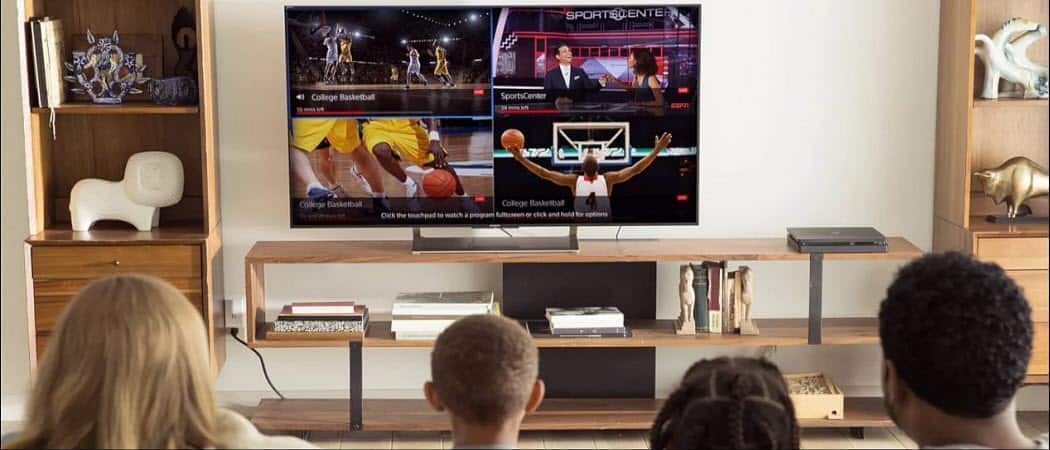
इस सप्ताह PlayStation Vue ने Apple TV के लिए एक नए मल्टी-व्यू फीचर की घोषणा की, जो आपको एक साथ चार चैनलों को देखने की अनुमति देता है। इसका उपयोग कैसे करें
इस हफ्ते PlayStation Vue की घोषणा की यह एक नए "मल्टी-व्यू" सुविधा का समर्थन करने के लिए अपने ऐप्पल टीवी ऐप को अपडेट कर रहा था। पहले केवल PS4 (और केवल तीन स्क्रीन) पर उपलब्ध है, यह नई सुविधा आपको एक ही समय में अधिकतम चार स्क्रीन देखने की अनुमति देती है। यहां एक नज़र है कि कैसे अपने ऐप्पल टीवी पर नई सुविधा को सक्षम और नेविगेट करें और एक साथ कई चैनल देखें। अगर आप ए कॉर्ड कटर और PSVue का उपयोग करें, यह एक स्वागत योग्य नई सुविधा है।
Apple टीवी पर प्लेस्टेशन Vue मल्टी-व्यू
प्रक्षेपण PlayStation Vue अपने Apple टीवी पर और जब आप लाइव टीवी प्रोग्राम देख रहे हों, तो Apple TV रिमोट पर स्वाइप करें। वहां आपको एक नया "मल्टी-व्यू" टैब दिखाई देगा। इसे हाइलाइट करें और फिर "वॉच इन मल्टी-व्यू" विकल्प चुनें। ध्यान दें कि आपको देखने की आवश्यकता है लाइव यदि आप DVR से कार्यक्रम देख रहे हैं तो टीवी - यह काम नहीं करेगा।
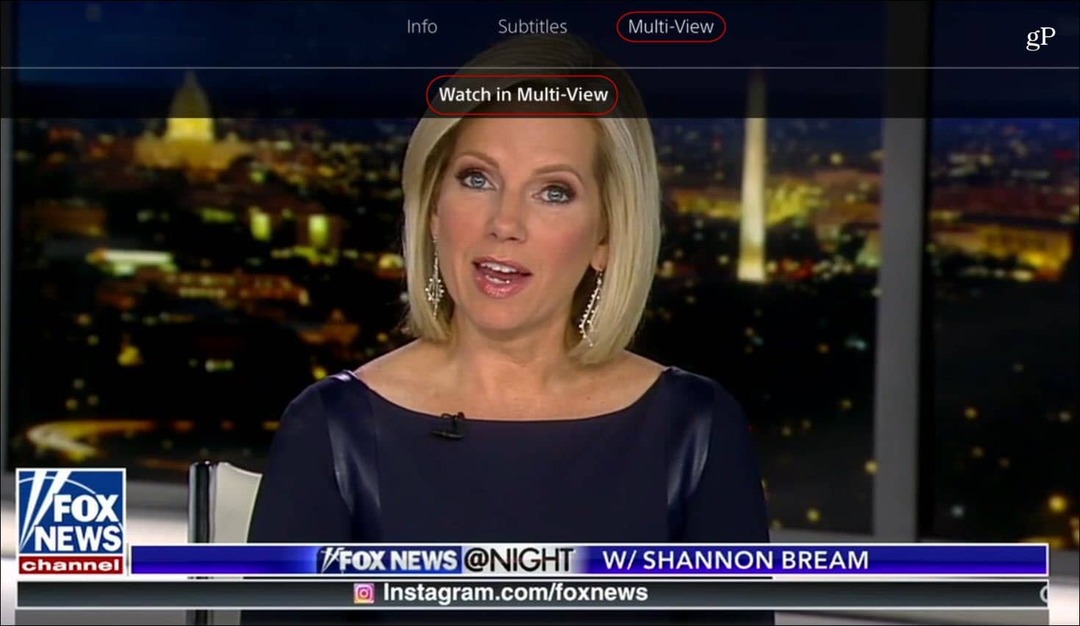
अगला, आप अन्य चैनलों (चार तक) का चयन करना शुरू कर सकते हैं जिन्हें आप मल्टी-व्यू में जोड़ना चाहते हैं। जबकि आप किसी भी चैनल को चुन सकते हैं, चीजों को आसान बनाने के लिए, यह आपको खेल और समाचार द्वारा शो को फ़िल्टर करने की अनुमति देता है। यह प्रमुख समाचार घटनाओं या कई खेल आयोजनों को देखने के दौरान काम आता है।
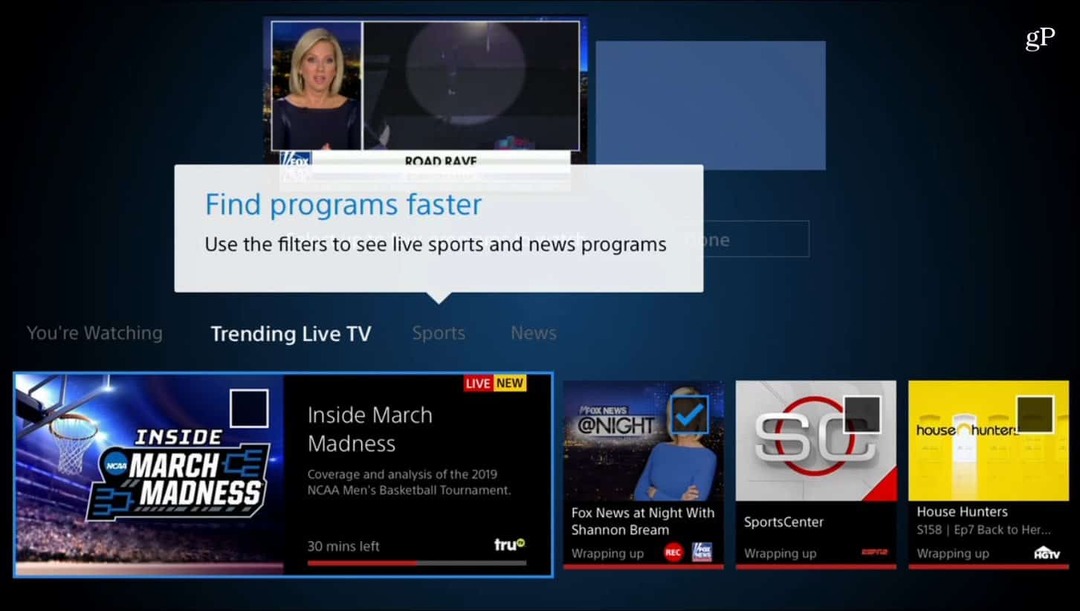
जिस चैनल को आप मल्टी-व्यू में जोड़ना चाहते हैं, उसे स्क्रॉल करें और चुनें। आपके द्वारा चयनित प्रत्येक चैनल को स्क्रीन के शीर्ष पर थंबनेल के रूप में जोड़ा जाएगा। जब आप अपने चैनल चुनना समाप्त कर लें, तो "संपन्न" बटन चुनें।
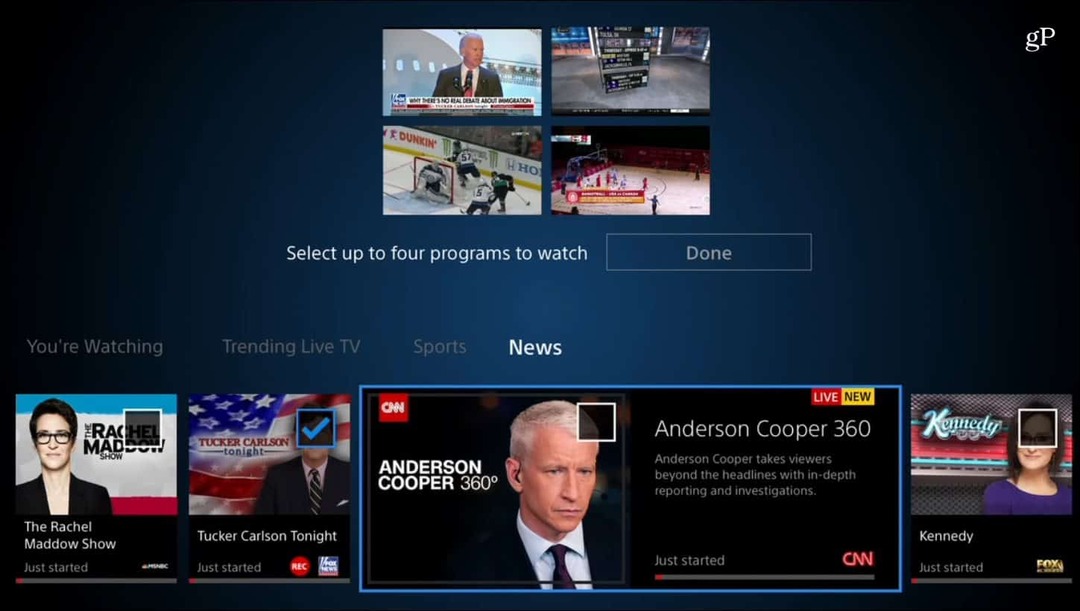
एक बार जब आप चार स्क्रीन दिखा रहे होते हैं, तो आप बस उसी पर स्वाइप कर सकते हैं जिसे आप बड़ा करना चाहते हैं और उसका चयन करना चाहते हैं। यदि आप मल्टी-व्यू मोड में दिखाए गए चैनलों पर वापस जाना चाहते हैं, तो अपने ऐप्पल टीवी रिमोट पर "मेनू" बटन दबाएं। स्क्रीन पर वापस जाने के लिए "मेनू" बटन को फिर से दबाएं जहां आप विभिन्न चैनलों का चयन कर सकते हैं।
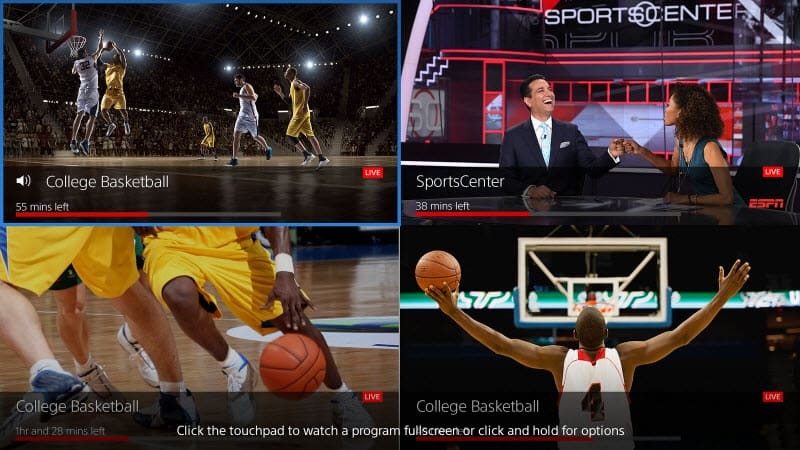
आप अतिरिक्त विकल्प प्राप्त करने के लिए रिमोट पर टचपैड को क्लिक और होल्ड भी कर सकते हैं: "प्रोग्राम बदलें", "प्रोग्राम जोड़ें", "प्रोग्राम निकालें", और "मूव प्रोग्राम"।
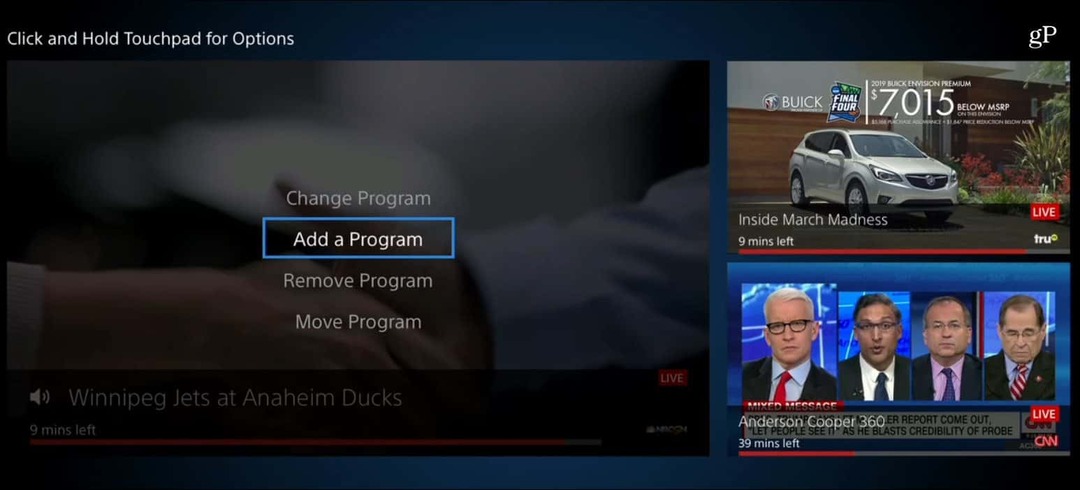
आपको चार कार्यक्रम नहीं चुनने होंगे, आप दो या तीन चुन सकते हैं। उदाहरण के लिए, नीचे दिए गए शॉट में मैं तीन अलग-अलग चैनल चुनता हूं।
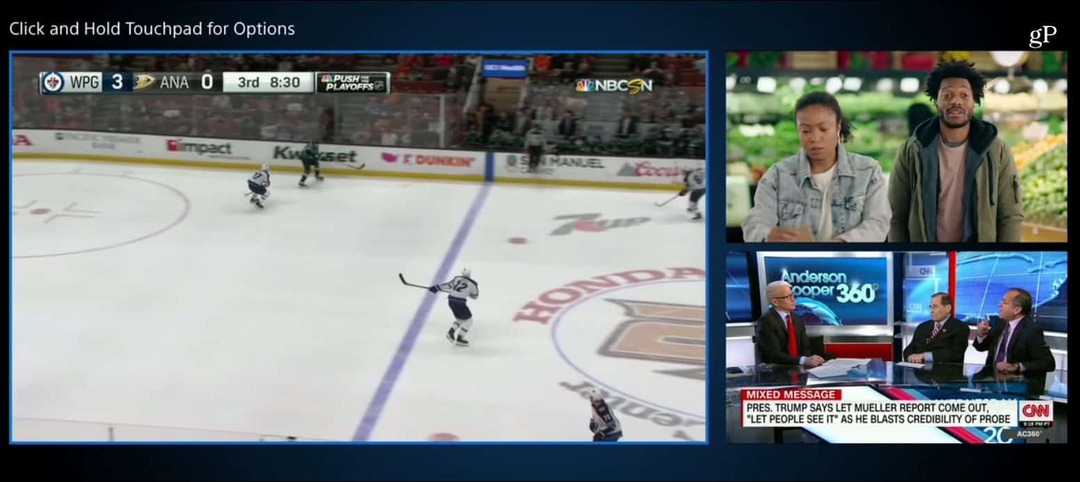
यदि आप ए PlayStation Vue सब्सक्राइबर और एप्पल टीवी पर इसे देखें, आप वास्तव में इस नई सुविधा का आनंद लेंगे। यह आपको एक ही समय में कई गेम या समाचार कार्यक्रमों का पालन करने की अनुमति देगा। यह सिर्फ नए और खेल के लिए ही नहीं है, आप इसका उपयोग अपने PlayStation Vue सदस्यता में शामिल किसी भी चैनल को देखने के लिए कर सकते हैं।
बेशक, PlayStation Vue उन लोगों के लिए कई OTT लाइव स्ट्रीमिंग टीवी सेवाओं में से एक है, जिन्होंने कॉर्ड काटने का फैसला किया है। अपने केबल या उपग्रह सदस्यता से छुटकारा पाने के बारे में अधिक जानने के लिए, हमारे व्यापक को पढ़ें कॉर्ड कटिंग के लिए गाइड.
